डेस्कटॉप पीसी को गूगल ड्राइव से यूं करें सिंक, यह है तरीका
हम अपनी इस रिपोर्ट में उस प्रक्रिया के बारे में बता रहे हैं जिसके माध्यम से डेस्कटॉप यूजर्स गूगल ड्राइव या गूगल फोटो को ऑटोमेटिक डाटा अपलोड करने के लिए सेट कर सकते हैं
नई दिल्ली (जेएनएन)। लोगों के डेस्कटॉप या पीसी में कई महत्वपूर्ण डेटा रहते हैं। ऐसे में वो अपने डेटा को सेव रखने के लिए कई तरह की बैकअप सर्विस और दूसरे क्लाउड स्टोरेज का इस्तेमाल करते हैं। हालांकि कई बार ऐसा होता है कि गलती से आपके डेस्कटॉप पीसी से पूरा डेटा डिलीट हो जाता है या उड़ जाता है। ऐसी स्थिति में अधिकांश यूजर्स गूगल ड्राइव या गूगल फोटोज जैसे पॉपुलर सर्विस की मदद से अपने डेस्कटॉप डेटा को फिर से प्राप्त कर लेते हैं। इन सर्विस में यूजर्स को उन सभी डाटा को अपलोड करना होता है जिनका वो बैकअप चाहते हैं। ऐसे में यूजर्स के लिए यह रोज-रोज का एक बड़ा टास्क हो जाता है।
वहीं, ऑनलाइन कुछ ऐसे टूल्स भी उपलब्ध है जो ऑटोमेटिक क्लाउड स्टोरेज से आपके डेटा को सेव कर लेते हैं। हम अपनी इस रिपोर्ट में उस प्रक्रिया के बारे में बताने जा रहे हैं जिसके माध्यम से डेस्कटॉप यूजर्स गूगल ड्राइव या गूगल फोटो को ऑटोमेटिक डेटा अपलोड करने के लिए सेट कर सकते हैं।
1. सबसे पहले आपको Backup and Sync tool को डाउनलोड करना होगा। यह टूल्स डेटा के मल्टीपल फॉर्मेट को सिंक करने में मदद करता है। बता दें कि, इस टूल्स को डाउनलोड करने से पहले यह चेक कर लें कि आप केवल उसी वर्जन का इस्तेमाल करें जो आपके डिवाइस के लिए उपयुक्त हो।
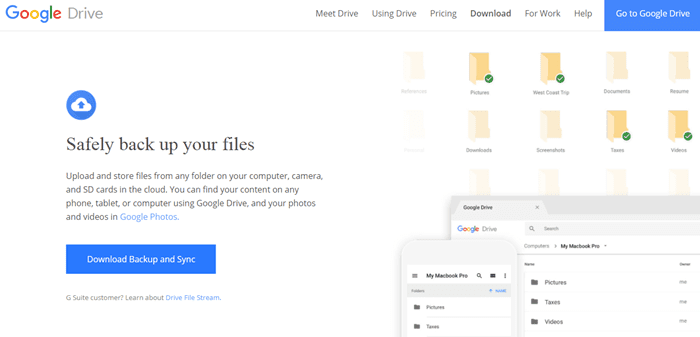
2. एप को पहली बार ओपेन करने पर यह आपसे कुछ अनुमति मांगेगा। एप में आने वाले मैसेज को अनुमति दे और नेक्सट पर क्लिक करें। अगर आपने गूगल ड्राइव एप को पहले से ही इंस्टॉल कर लिया है तो आपको इस एप के जरिए अकाउंट में लॉग इन करने की जरुरत नहीं होगी। वहीं, अगर आपने एप को इंस्टॉल नहीं किया है तो आपको लॉग इन डिटेल्स भरने की आवश्यकता होगी ताकि यह एप से लॉग इन करने की आवश्यकता होगी।
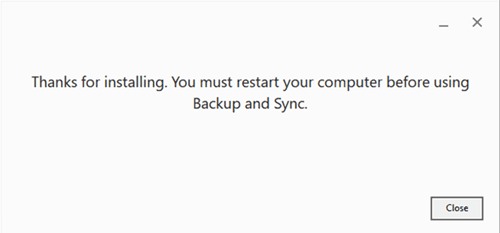
3. अब एप के अलग-अलग सेक्शन के जरिए आपको यह चुनना होगा कि गूगल ड्राइव और पीसी डिवाइस के बीच या डेस्कटॉप पीसी और गूगल ड्राइव के बीच डाटा को सिंक करना चाहते हैं या नहीं।
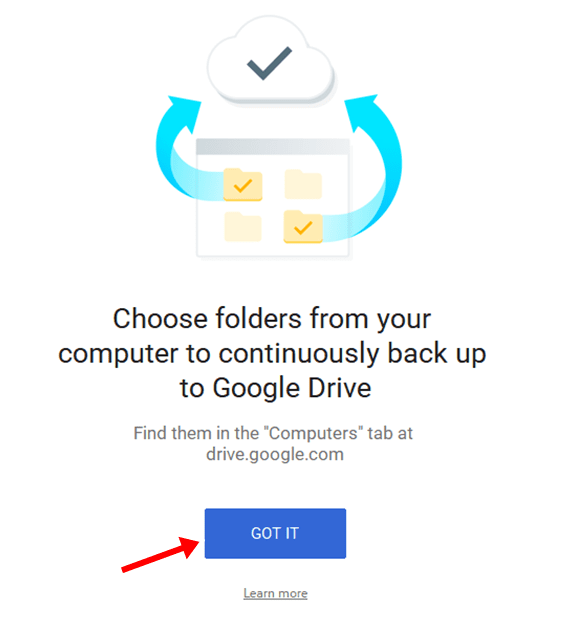
4. इस टूल की मदद से आप बैकअप और सिंक को तब तक प्राप्त कर सकते हैं जब तक आप इस टूल को बंद नहीं कर देते। साथ ही, वो सभी फोल्डर्स जिन्हें आप चुनते हैं ऑटोमेटिक रुप से आपके गूगल ड्राइव या गूगल फोटोज में अपडेट होते रहेंगे। इसके लिए आपको बार-बार डाटा को अलग से अपडेट करने की जरुरत नहीं होगी।
यह भी पढ़ें:
स्काईप एप पर चैट करते समय कर सकते हैं अपनी स्क्रीन को शेयर, ये है प्रोसेस
फिंगरप्रिंट सेंसेर से कैमरा अटैच न होने पर भी ले सकते हैं फोटो, ये है Trick
